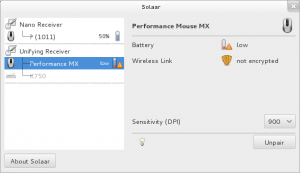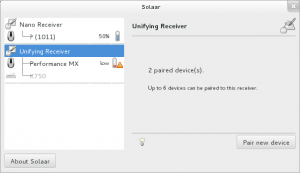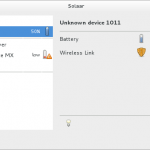Mozilla a récemment annoncé en collaboration avec OpenTok la disponibilité de Firefox Hello dans la version bêta de Firefox actuellement disponible en ligne pour téléchargement.
C’est une annonce importante, dans un contexte où beaucoup de communications en ligne dépendent de logiciels privateurs comme Skype, qu’on sait restreints, censurés et espionnés sans répercussions pour leurs éditeurs.
Firefox Hello permet grâce à WebRTC, définit comme « un canevas logiciel avec des implémentations précoces dans différents navigateurs web pour permettre une communication en temps réel. la communication audio et vidéo en temps réel à même le navigateur web » sur Wikipédia.
J’explique ici comment installer Firefox bêta sous Debian (j’ai testé sous Debian 7 et sous Debian Testing) pour qu’il co-existe avec IceWeasel et qu’il puisse être utilisé en simultané, afin de faire l’essai de Firefox Hello. Ces instructions devraient aussi fonctionner pour Trisquel et Ubuntu, deux distributions GNU/Linux dérivées de Debian. Si vous utilisez une de ces distributions et que ces instructions manquent une précision ou autre détail, faites-moi signe pour les corriger.
Mise-à-jour: un visiteur m’a confirmé que Firefox Beta 32 bits s’installe et fonctionne bien sous Trisquel 7.
Des versions 32 ou 64 bits de Firefox Bêta sont disponibles pour téléchargement à partir de Mozilla.org, j’utilise dans cet exemple la version 64 bits pour GNU/Linux, en français.
Installation
- À partir du répertoire où l’application a été téléchargée, décompressez l’archive:
magicfab@lap-x230:~/Téléchargements$ tar -xjf -C ~ firefox-34.0b8.tar.bz2- -xjf: x pour extraire les fichiers, j pour le format bzip2, f pour spécifier le nom de l’archive
- -C ~: indique que les fichiers à extraire seront dans le dossier personnel (home)
Cette commande fera l’extraction des fichiers vers
~/firefox(répertoirefirefoxdans votre dossier personnel). Les meilleures pratiques sous GNU/Linux (selon le Linux Standard Base) seraient de mettre cette installation sous/usr/local/ou sous/opt, mais étant donné la courte durée de vie de mes tests, j’ai préféré la faire dans mon répertoire personnel. - Lancez l’application Menu principal, choisissez Internet > Nouvel élément:
- Indiquez les informations pour choisir l’icône et le fichier de démarrage:
L’icône se trouve dans
~/firefox/browser/icons. Le fichier de démarrage se trouve dans~/firefoxmais il faudra ajouter l’option -P pour créer un profil séparé d’utilisateur et-no-remotepour qu’elle puisse être éxécutée en simultané à IceWeasel:
/home/magicfab/firefox/firefox -P --no-remote - Une fois l’information complétée, cliquez sur Valider, puis Fermer dans l’application Menu principal.
Lors du premier lancement, Firefox Bêta demandera quel profil utiliser:

Il faudra choisir Créer un profil pour en faire un nouveau, appelé « Firefox Beta », par exemple. Assurez-vous de choisir ce profil et cliquez sur Démarrer Firefox.
Attention à vos données personelles!
Firefox Bêta envoie des rapport de performance et des données techniques sur votre utilisation à Mozilla.
Vous pouvez activer ou désactiver ce comportement à tout moment avec cette procédure:
- Cliquez sur le bouton menu et sélectionnez Préférences
- Sélectionnez le paneau Avancé.
- Sélectionnez l’onglet Données collectées.
- Cochez ou décochez la case à côté de Activer la télémétrie.
- Cliquez sur Fermer pour fermer la fenêtre Préférences
Pour ma part je laisse ces options activées car Firefox Bêta n’est pas mon navigateur par défaut, mais vous pouvez choisir quel comportement est le plus approprié pour vous.
Ajouter Firefox Hello dans votre barre d’outils
Le boutton Firefox Hello n’est pas visible dans la barre d’outils ni dans le menu. Pour l’ajouter à la barre d’outils:
- Choisissez Personnalisez dans le menu
- Glissez l’icône Firefox Hello vers la barre d’outils

- Cliquez sur Quitter la personalisation
Voilà! Vous êtes prêts à inviter quelqu’un à essayer Firefox Hello!

Vous pouvez aussi vous inscrire à Firefox Accounts pour gérer une liste de contacts, en cliquant sur S’inscrire ou se connecter:


N’hésitez pas à me contacter si vous voulez en faire l’essai, le jour (heure de l’est) je suis souvent branché et disponible entre 10h et 15h.